怎么开启与使用win10系统截图和草图功能
现在大部分电脑都是win10系统,有些新用户不知道怎么开启与使用截图和草图功能,接下来小编就给大家介绍一下具体的操作步骤。
具体如下:
1. 首先第一步先点击左下角【开始】图标,接着根据下图箭头所指,找到并点击【截图和草图】选项。
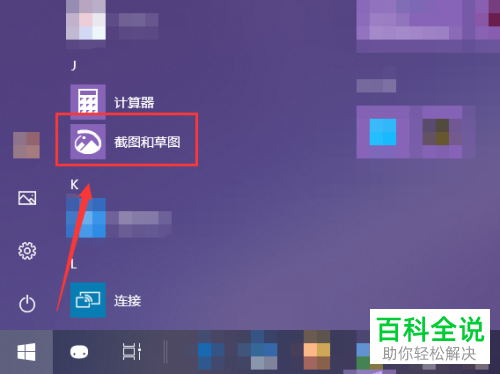
2. 第二步打开软件后,根据下图箭头所指,先点击【新建】选项,接着按照需求选择截图时间。
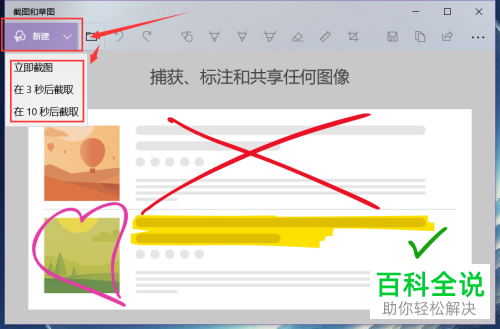
3. 第三步进入截图状态后,根据下图箭头所指,按照需求选择截图形状。

4. 第四步完成截图后,会自动打开【截图和草图】窗口,根据下图箭头所指,可以按照需求编辑图片。

5. 第五步根据下图箭头所指,先点击右上角【...】图标,接着在弹出的菜单栏中可以选择打开方式、打印、发送反馈等等。
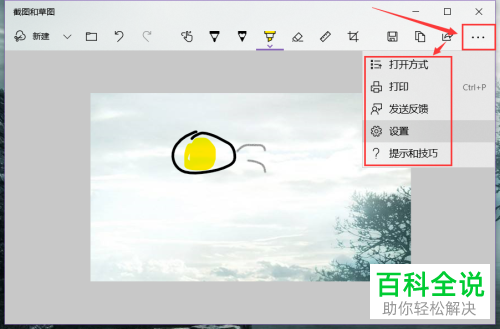
6. 最后还可以点击【设置】选项,根据下图箭头所指,按照需求选择是否开启自动复制到剪贴板、保存截图、使用PrtScn按键打开屏幕截图等功能。
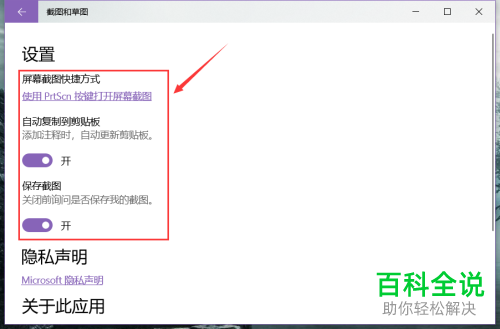
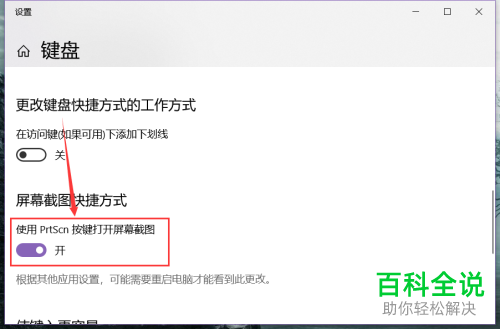
以上就是怎么开启与使用win10系统截图和草图功能的方法。
赞 (0)

